win10提示自动修复无法修复你的电脑如何解决
更新时间:2024-03-04 11:36:00作者:mei
大家在运行win10系统过程中会碰上各种问题,最近,就有用户遇上自动修复失败并提示“自动修复无法修复你的电脑”的问题,这是哪里出现问题?许多用户遇上这个故障很苦恼,因此,接下来教程讲解win10提示自动修复无法修复你的电脑的解决方法。
解决方法如下:
1、相信大家在看到这个画面的时候,就感到非常头疼吧,小编第一次遇到这个问题的时候也是头大。这个应该是因为系统还不稳定的原因,我们的做法就是先点击高级设置。
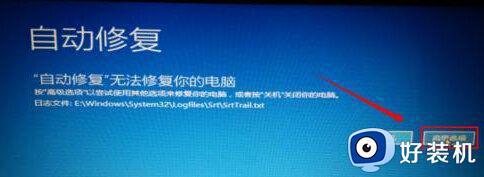
2、进入高级设置后,我们可以看到这里有6个选项。基本上来说点击启动修复是没有办法解决的,不过建议大家可以先试一试。不行就按我的步骤来。我们点击系统还原选项。
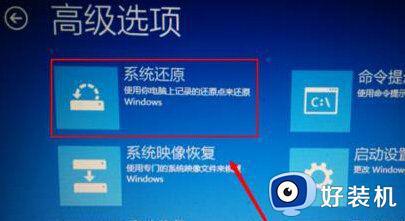
3、然后我们可以看到这里有2个选择项。第一个是不完全清除,第二个是完全清除。如果有重要文件建议选择第一个选项。这样到时候我们电脑的文件还会存在电脑里面。小编这里选择的是第二个选项。
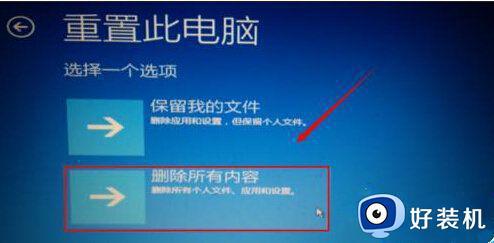
4、这里我们可以看到是驱动的删除,我们这里可以选择清除所有文件。清除所有的驱动,因为可能是驱动与系统不太匹配导致。
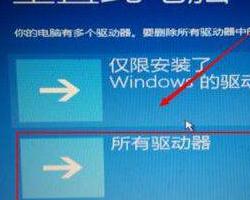
5、然后选择完全清理驱动器的选项。上面的说明标注有这些文件删除过后也是可以恢复的,但是比较麻烦。
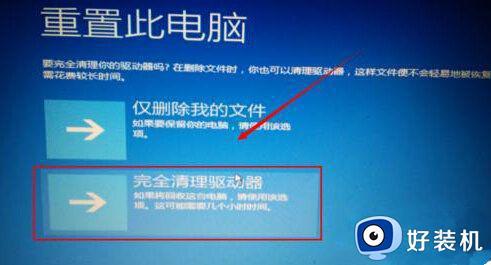
6、最后我们点击初始化就可以了,完成过后电脑会重新启动。然后自己在下载对应所需要的文件。

综上所述win10提示自动修复无法修复你的电脑的解决方法,操作步骤简单,希望可以帮助到大家。
win10提示自动修复无法修复你的电脑如何解决相关教程
- win10开机显示自动修复无法修复你的电脑怎么办 如何解决win10自动修复无法修复你的电脑
- win10系统提示自动修复无法修复你的电脑如何处理
- windows10自动修复无法修复你的电脑怎么修复 win10自动修复无法修复如何解决
- win10自动修复无法修复电脑如何解决 win10开机显示无法自动修复你的电脑的处理方法
- win10开机显示自动修复无法修复你的电脑怎么办 win10开机提示自动修复无法修复如何解决
- win10自动修复无法修复你的电脑的解决方法 win10自动修复无法修复怎么办
- win10启动修复无法修复你电脑系统的解决方法
- win10开机显示自动修复无法修复你的电脑怎么办 win10自动修复进不了系统的修复方法
- win10自动修复无法修复的解决方法 win10自动修复没用怎么办
- win10自动修复无法修复的解决方法 win10自动修复无法修复怎么办
- win10拼音打字没有预选框怎么办 win10微软拼音打字没有选字框修复方法
- win10你的电脑不能投影到其他屏幕怎么回事 win10电脑提示你的电脑不能投影到其他屏幕如何处理
- win10任务栏没反应怎么办 win10任务栏无响应如何修复
- win10频繁断网重启才能连上怎么回事?win10老是断网需重启如何解决
- win10批量卸载字体的步骤 win10如何批量卸载字体
- win10配置在哪里看 win10配置怎么看
win10教程推荐
- 1 win10亮度调节失效怎么办 win10亮度调节没有反应处理方法
- 2 win10屏幕分辨率被锁定了怎么解除 win10电脑屏幕分辨率被锁定解决方法
- 3 win10怎么看电脑配置和型号 电脑windows10在哪里看配置
- 4 win10内存16g可用8g怎么办 win10内存16g显示只有8g可用完美解决方法
- 5 win10的ipv4怎么设置地址 win10如何设置ipv4地址
- 6 苹果电脑双系统win10启动不了怎么办 苹果双系统进不去win10系统处理方法
- 7 win10更换系统盘如何设置 win10电脑怎么更换系统盘
- 8 win10输入法没了语言栏也消失了怎么回事 win10输入法语言栏不见了如何解决
- 9 win10资源管理器卡死无响应怎么办 win10资源管理器未响应死机处理方法
- 10 win10没有自带游戏怎么办 win10系统自带游戏隐藏了的解决办法
